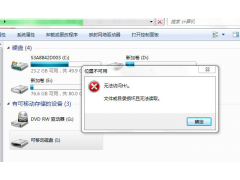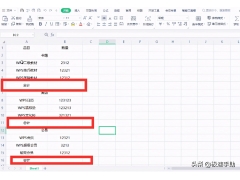两个cmd命令行,10秒找到你的wifi密码!
1、WIN+R打开运行对话框(R是RUN 的缩写,RUN就是运行)
cmd是指命令行提示符,是Windows操作系统自带的一种命令行程序。
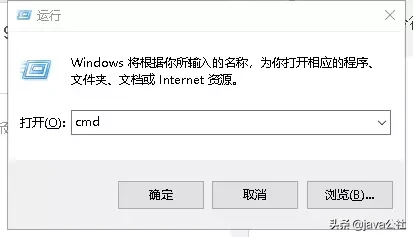
运行对话框
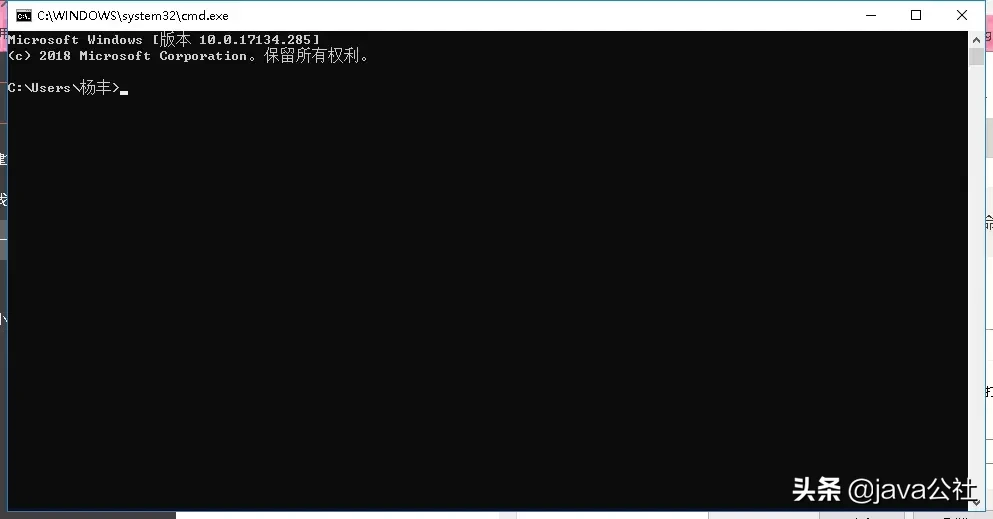
命令提示符(CMD)
cmd是command的缩写.即命令提示符(CMD)
2、输入以下命令:
netsh wlan show profiles
此命令会列出你本机上所有连接过的wifi配置文件,当然在这些配置文件中会存储你想要到得到的东西
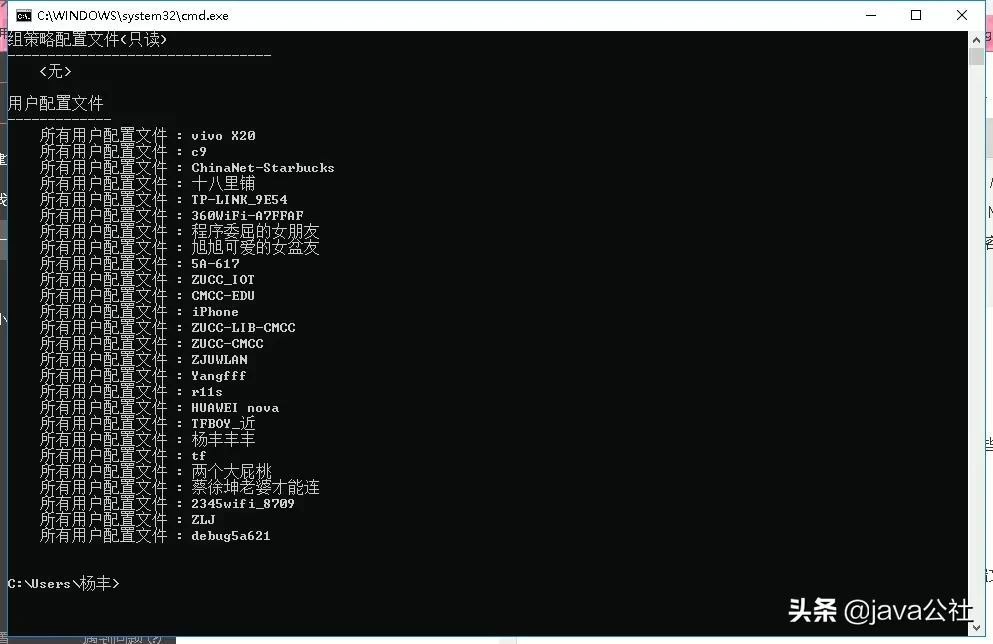
列出了你本机上所有连接过的wifi
3、下一步就是要找到你要查看的wifi的名字,去查看它的配置文件了,输入命令:
netsh wlan show profile name="连接名" key=clear
注意:
空格,符号不要使用中文哦 ,要不然,会报错的!
将连接名换成你要查询的wifi名字就好
如:
如上图所示,安全设置中的 “关键内容”后面的值就是你查找到的密码了
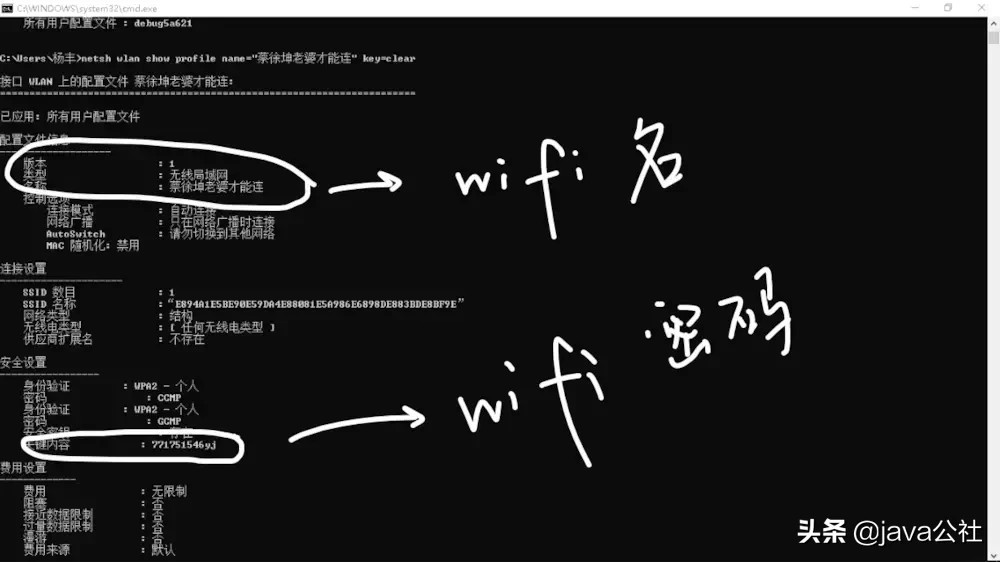
迅速查到wifi密码
4、当然你也可以一次性查询所有连接过的wifi密码
使用命令:
netsh wlan show profile * key=clear
此命令使用 * 作为查询的通配符,注意通配符“*”前后的空格不要漏掉。
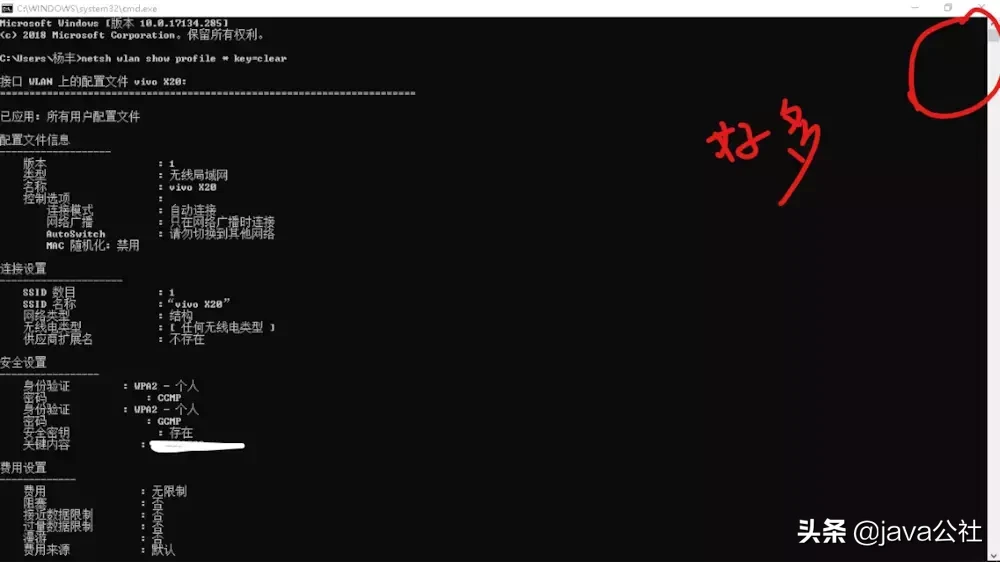
全部的wifi密码
你曾忘确的,电脑可都留下了时间的痕迹,两个cmd命令行,快来试试吧!
遇到wifi密码忘记的也可以试试